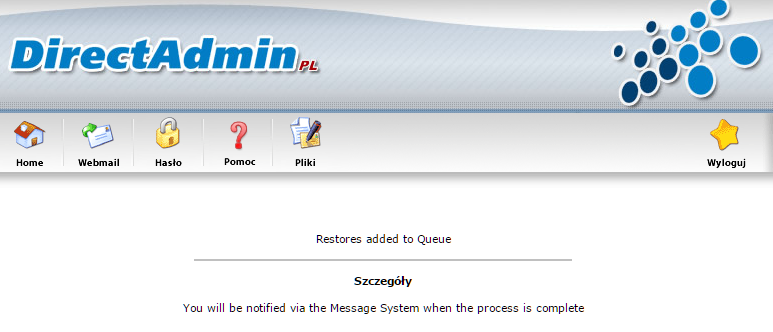Kopię zapasową można przywrócić bezpośrednio z panelu DirectAdmin, logując się na konto administratora. Należy pamiętać, że zwykły użytkownik nie ma możliwości tworzenia i przywracania kopii zapasowej.
Po zalogowaniu się do panelu na konto administracyjne, należy przejść do "Backup/Transfer Administratora ".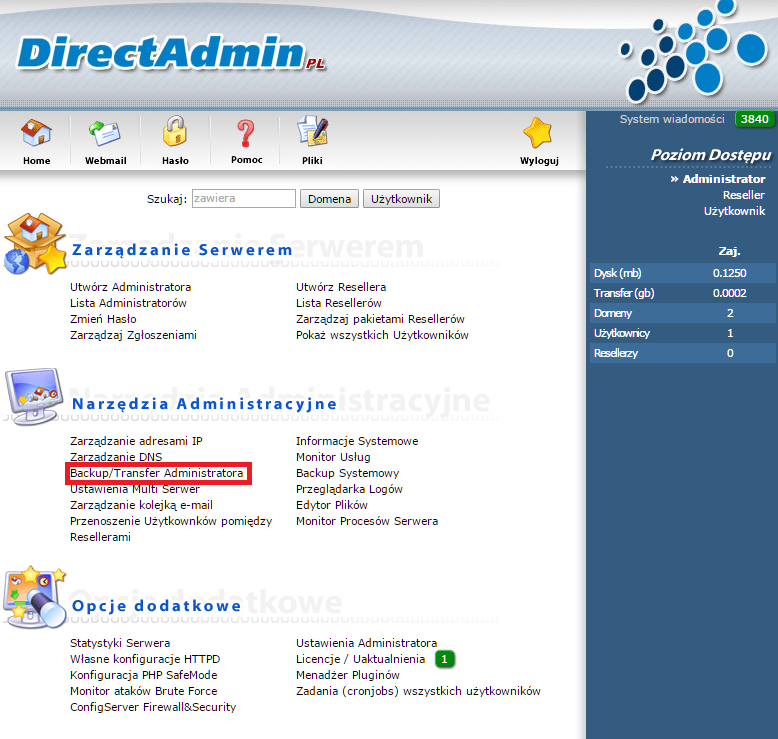
Poniżej przedstawiony został zrzut ekranu z panelu konfiguracyjnego przywracania kopii zapasowej.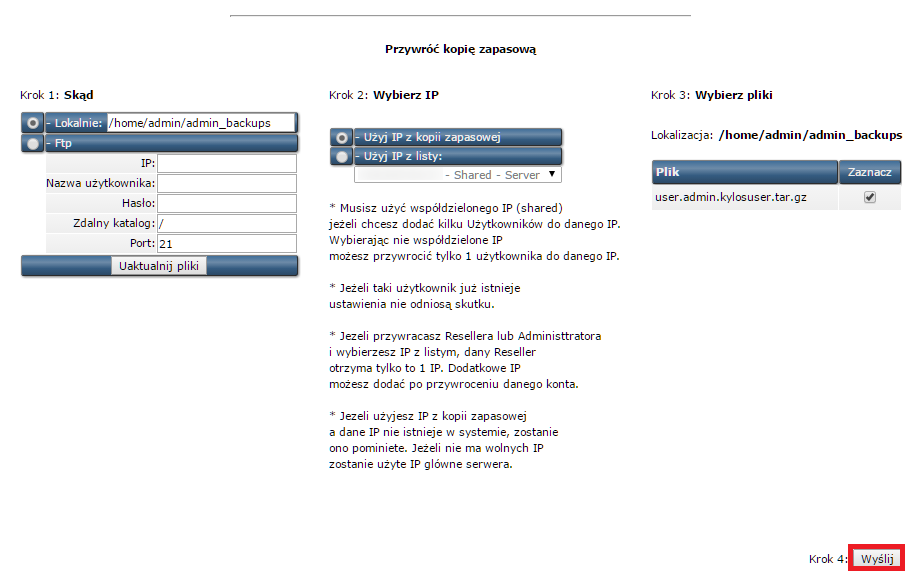
Krok 1:
W tym należy podać lokalizacje pliku z kopią zapasową. Można wybrać lokalny katalog lub połączyć się z serwerem FTP, na którym znajduje się kopia zapasowa.
W większości przypadków należy pozostawić ustawienia domyślne ze wskazaniem na lokalny katalog.
Krok 2:
Użyj IP z kopii zapasowej – jeśli adresy IP się nie zmieniły i mają być takie same dla konta z przywracanej kopii zapasowej, to należy zaznaczyć opcje pierwszą.
Ważne: jeśli dany adres IP nie istnieje w systemie, zostanie on pominięty. Jeżeli nie ma wolnych adresów IP, zostanie użyty główny adres IP serwera.
W przypadku opcji drugiej ("Użyj IP z listy") można wybrać adres, który zostanie przypisany do przywracanego konta.
Ważne:
- jeśli kilku użytkowników ma mieć ten sam adres IP, musi to być współdzielny adres (shared)
- jeśli przywracany użytkownik już istnieje, uprawnienia nie zostaną zmienione
- jeżeli jest przywracany Reseller lub Administrator i zostanie wybrane IP z listy, dany Reseller otrzyma tylko ten jeden adres IP. Resztę będzie trzeba dodać oddzielnie
Krok 3:
W tym kroku pozostaje wybrać tylko plik kopii zpasowej poprzez zaznaczenie go w kolumnie "Zaznacz".
Krok 4:
Po kliknięciu "Wyślij", zadanie zostanie dodane do kolejki i należy oczekiwać na jego zakończenie.